photoshop cs510Word格式文档下载.docx
《photoshop cs510Word格式文档下载.docx》由会员分享,可在线阅读,更多相关《photoshop cs510Word格式文档下载.docx(16页珍藏版)》请在冰豆网上搜索。
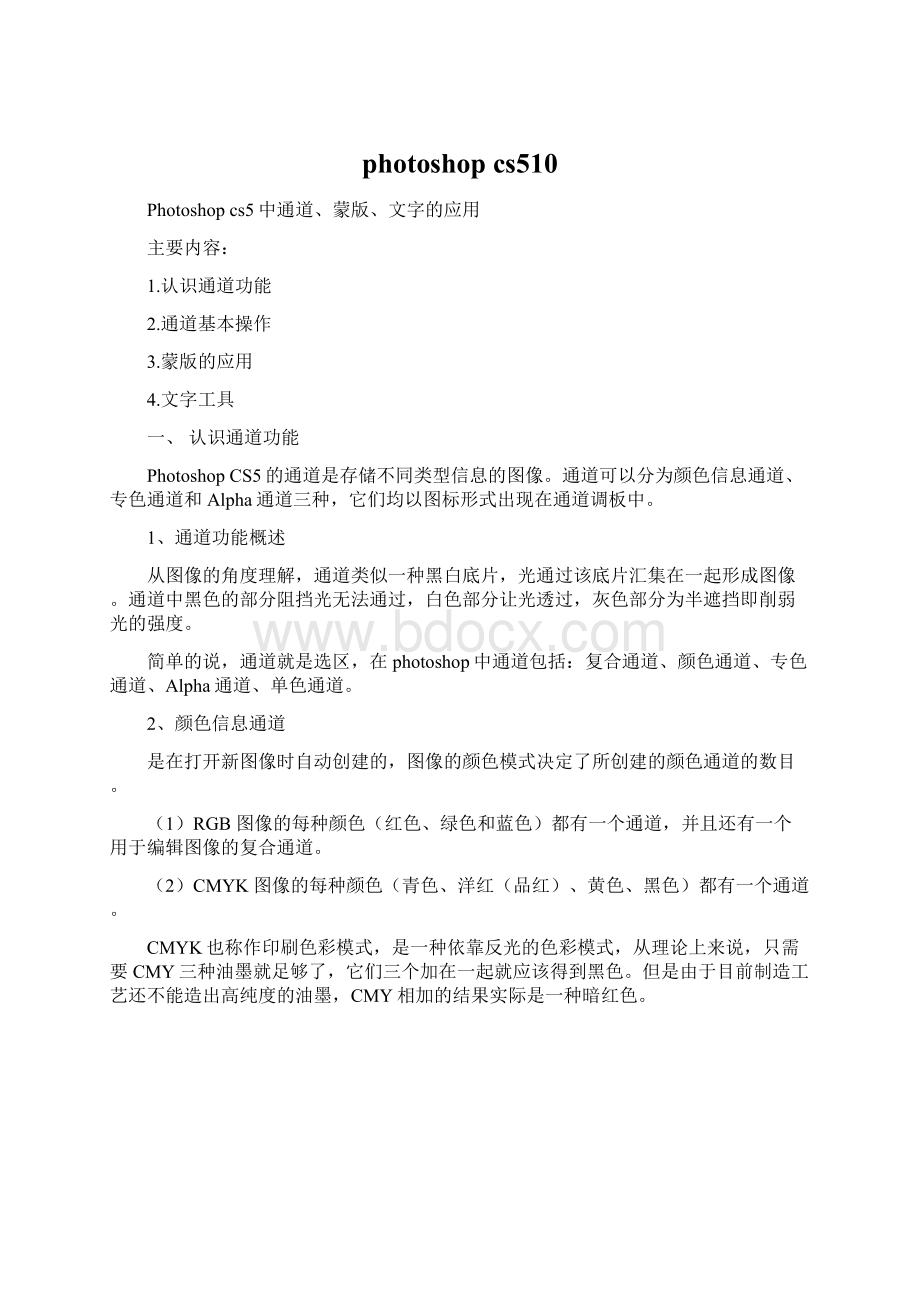
是在打开新图像时自动创建的,图像的颜色模式决定了所创建的颜色通道的数目。
(1)RGB图像的每种颜色(红色、绿色和蓝色)都有一个通道,并且还有一个用于编辑图像的复合通道。
(2)CMYK图像的每种颜色(青色、洋红(品红)、黄色、黑色)都有一个通道。
CMYK也称作印刷色彩模式,是一种依靠反光的色彩模式,从理论上来说,只需要CMY三种油墨就足够了,它们三个加在一起就应该得到黑色。
但是由于目前制造工艺还不能造出高纯度的油墨,CMY相加的结果实际是一种暗红色。
3、专色通道
指定用于专色油墨印刷的附加印版。
某些印刷品需要诸如金色、荧光色等特殊油墨,因此需要专用的通道以存储印版。
4、Alpha通道
将选区存储为灰度图像。
可以添加Alpha通道来创建和存储蒙版,这些蒙版用于处理或保护图像的某些部分。
二、通道基本操作
通道除用来存储图像信息外,它的实质还是灰度的图像,因此它的基本操作与普通图层的操作非常相似。
1、通道面板
通道调板用来创建和管理通道,并监视编辑效果
2、复制通道
如果要在图像之间复制Alpha通道,则通道必须具有相同的像素尺寸。
方法一:
在“通道”调板中,选择要复制的通道拖动到“新建”图标上。
方法二:
选择通道,从“通道”调板菜单中选取“复制通道”,键入复制的通道的名称。
3、删除通道
在Photoshop“通道”调板中选择该通道:
按住Alt键并单击“删除”图标。
将调板中的通道名称拖动到“删除”图标上。
方法三:
从“通道”调板菜单中选取“删除通道”。
方法四:
单击调板底部的“删除”图标,然后单击“是”。
4、合并通道
可以将多个灰度图像合并为一个图像的通道。
合并通道的方法是:
(1)打开包含要合并的通道的灰度图像(多个图像),并使其中一个图像成为现用图像。
(2)从“通道”调板菜单中选取“合并通道”。
(3)对于“模式”,选取要创建的颜色模式。
适合模式的通道数量出现在“通道”文本框中。
(4)单击“确定”。
5、分离通道
只能分离拼合图像的通道。
当需要在不能保留通道的文件格式中保留单个通道信息时,分离通道非常有用。
6、使用颜色通道
各个通道以灰度显示。
在RGB、CMYK或Lab图像中,可以看到用原色显示的各个通道。
(在Lab图像中,只有a和b通道是用原色显示。
)如果有多个通道处于现用状态,则这些通道始终用原色显示。
三、蒙版
图层蒙版操作属于非破坏编辑,它可以让图片的某个部分显示,而其他部分保持透明或半透明状态,这样可以在保持图像不被破坏的情况下进行抠图。
因此,掌握图层蒙版的使用方法,可以提高图像合成效果。
蒙版的分类:
图层蒙版、矢量蒙版、快速蒙版、剪贴蒙版。
Photoshop蒙版的主要作用:
抠图;
做图的边缘淡化效果;
图层间的溶合。
Photoshop蒙版的优点:
(1)修改方便,不会因为使用橡皮擦或剪切删除而造成不可返回的遗憾;
(2)可运用不同滤镜,以产生一些意想不到的特效;
(3)任何一张灰度图都可用来用为蒙板。
1、认识蒙版
蒙版与图像的关系为:
蒙版白色的部分对应图像部分的不透明度为100%,蒙版黑色部分对应图像部分不透明度为0%,蒙版灰色部分则是介于100%-0%之间
蒙版颜色浓度蒙版
应用所设置的蒙版效果
将蒙版中的图像载入选区蒙版
创建剪贴蒙版蒙版
弹出“调整蒙版”对话框
蒙版
弹出色彩范围对话框
对蒙版内的对象进行反向操作蒙版
删除所创建的蒙版蒙版
显示/隐藏蒙版效果xiaoguo
羽化边缘蒙版
单击“蒙版边缘”会弹出“调整蒙版”
更改选取的显示方式
更改净化和色彩边替换的程度
决定调整后的选取是当前图层上的选取或蒙版,还是生成一个新图层或文档
确定发生边缘调整选区边界的大小
用于精确调整发生边缘调整的边界域
创建图层蒙版
2、编辑蒙版
单击图层调板中的图层蒙版缩览图
,使之成为现用状态。
蒙版缩览图的周围将出现一个边框,这个是区分处理图像还是处理蒙版的一个重要标志。
3、创建图层蒙版和矢量蒙版
四、文字的应用
文字的编辑是通过工具栏的文字工具来实现的。
单击工具箱中的按钮,选择一种文字工具;
如果按住鼠标不放,会弹出文字工具选择菜单,如图所示。
PhotoshopCS5共有4种文字输入工具。
(1)“横排文字”工具:
在图像中输入标准的、从左到右排列的文字。
(2)“直排文字”工具:
在图像中输入从右到左的竖直排列的文字。
(3)“横排文字蒙版”工具:
在图像中建立横排文字选区。
(4)“直排文字蒙版”工具:
在图像中建立直排文字选区。
1、输入横排文字
使用工具箱中的“横排文字”工具,用户可以在图像中创建横向排列的文字。
横向排列方式是PhotoshopCS5中比较常用的文字排列格式。
如图:
2、输入直排文字
用户选择工具箱中的“直排文字”工具,可以在图像中创建直排格式的文字。
其创建文字的方法与创建横排格式的文字操作方法完全相同,两者只是在文字的排列方式上有所不同而已。
3、创建文字选区
除了“横排文字”或“直排文字”工具以外,还有两种文字工具,即“横排文字蒙版”或“直排文字蒙版”工具。
具体操作方法和“横排文字”或“直排文字”工具完全一样。
使用“横排文字蒙版”工具或“直排文字蒙版”工具,只是在图像窗口创建一个文字形状的选区
4、输入文字(不换行)
“文字”(不换行)输入方式是指在图像中输入单独的文本行(如标题文本),行的长度随着编辑增加或缩短,但不换行。
要在PhotoshopCS5图像文件中输入“文字”,步骤如下。
(1)在“工具箱”中选择“横排文字”或“直排文字”工具,此时鼠标指针形状呈“I”型,在选项栏中设置好文字的字体、字型、大小以及颜色等,如图所示。
(2)在图像窗口中选择好文字的插入点,单击(注意,是单击,而不是拖动),然后开始输入文字。
如果要输入中文,可调出中文输入法进行中文的输入,输入的文字如图所示。
(3)在点文字的输入过程中,文字不会自动换行,必须通过按Enter键进行手动换行;
如果要改变文本在图像窗口中的位置,用移动工具或按住Ctrl键的同时拖动文本即可。
(4)文字输入完毕,可单击文字工具选项栏上的按钮
;
如要放弃已经输入的文本,可单击按钮
。
(5)文字输入完毕后,在“图层”面板中会自动创建一个文字图层,该图层以符号“T”显示,表示这是一个文字层,其内容为刚才输入的文字,如图所示
5、要在PhotoshopCS5中输入“段落文字”,步骤如下。
(1)选择“横排文字”或“直排文字”工具,在“选项栏”中设置好相应的文字大小、颜色等,然后在图像窗口中拖出一个矩形文本框。
(2)拖文本框时注意,按住Shift键的同时可划出正方形的段落文本框。
如要对文本框进行调整,如调整大小或旋转等,可通过在文本框的控制点上缩放或旋转实现,如图所示,其操作同变换工具非常相似。
(3)段落文本框设置好之后,就可以在该文本框中输入段落文字,如图所示。
具体的输入方法同点文字的输入方法一致。
6、要在路径上输入文字,步骤如下。
(1)先用“钢笔”或“形状”工具在图像区域绘制好路径。
然后选择“文字”工具,将鼠标移至路径上方,此时鼠标指针会变成
形状,单击就可以开始文字的输入了。
当沿着路径输入文字时,文字沿着锚点添加到路径的方向排列。
如果输入横排文字,文字会与路径切线垂直;
如果输入直排文字,文字方向与路径切线平行,如图所示。
(2)文字输入完毕后单击文字选项栏上的按钮,此时“图层”面板上会新增一个路径文字图层。
(3)图像区域中的路径文字上有一条路径,修改这条路径的形状或移动该路径,路径上的文字也会作出相应的更改,如图所示
7、文字工具栏属性
8、变形文字
要设置文字变形效果,步骤如下。
(1)在图层面板中选择一个编辑好的文字图层(也可以在文字的编辑过程中),单击“文字”工具“选项栏”中的
按钮,打开“变形文字”对话框,如图所示。
(2)在“变形文字”对话框中,单击“样式”下拉列表框,选择一个样式。
在“样式”选项中选择一个变形的方向,“水平”或是“垂直”;
调节下面的“弯曲”、“水平扭曲”以及“垂直扭曲”数值,以达到满意效果。
(3)单击“确定”按钮,完成变形效果的设置,如图便集中展示了一些变形效果。
图采用变形文字处理后的结果。
10、文字转换操作
1.更改文本排列方式
2.将文本转换为选取范围
3.文字图层转换为普通图层
4.将文字转换为路径
5.文字图层转换为形状
6.消除锯齿方式
练习:
熟悉通道与蒙版的基本概念、基本使用方法,以及常见的处理方式。
通过对通道以及蒙版的应用的学习将对图像合成以及图像色彩调整等方面有很大的辅助作用。